Guide d’utilisation de Motion
- Bienvenue
- Nouveautés
-
- Introduction à la création de projets
- Création d’un projet
- Ouverture d’un projet
- Recherche des projets depuis le Finder
- Contournement du navigateur de projets
- Création et modification de préréglages de projet
- Enregistrer, rétablir et enregistrer automatiquement des projets
-
- Introduction à l’ajout et à la gestion de contenu
-
- Affichage de la bibliothèque
- Catégories de contenu de la bibliothèque
- Ajout d’éléments de la bibliothèque à un projet
- Ajout de fichiers musicaux et photographiques
- Tri et recherche de fichiers dans la bibliothèque
- Gestion de dossiers et de fichiers dans la bibliothèque
- Données de la bibliothèque indisponibles
- Utilisation de thèmes de la bibliothèque
- Enregistrement d’objets personnalisés dans la bibliothèque
-
- Introduction au compositing de base
-
- Introduction à la liste Calques
- Sélection de calques et de groupes
- Affichage et masquage de la liste Calques
- Exposition de calques dans le canevas
- Ajouter et supprimer des calques et des groupes
- Réorganisation de calques et de groupes
- Affichage, masquage, isolement ou verrouillage de calques
- Commandes de la liste Calques
- Menu contextuel de la liste Calques
- Personnalisation de la liste Calques
-
- Introduction à la transformation de calques
-
- Introduction à la transformation de calques dans le canevas
- Transformation des propriétés de calque dans le canevas
- Outils de transformation
- Modification de la position, de lʼéchelle ou de la rotation dʼun calque
- Déplacement du point dʼancrage d’un calque
- Ajout d’une ombre portée à un calque
- Distorsion ou déformation d’un calque
- Recadrage d’un calque
- Modification de points de forme et de masque
- Transformation de glyphes de texte et d’autres attributs d’objet
- Alignement de calques dans le canevas
- Transformation de calques dans la palette
- Transformation de calques 2D dans l’espace 3D
-
- Introduction au compositing 3D
- Transformation de calques dans l’espace 3D
-
- Introduction à la timeline
- Affichage ou redimensionnement de la fenêtre Synchronisation
-
- Montage dans la timeline
- Déplacement d’objets dans la timeline
- Élagage d’objets dans la timeline
- Coulissement de calques vidéo dans la timeline
- Scission d’objets dans la timeline
- Suppression d’objets dans la timeline
- Copie d’objets dans la timeline
- Regroupement de pistes dans la timeline
- Modification des pistes de groupe dans la timeline
- Navigation dans la timeline
- Affichage et modification d’images clés dans la timeline
- Montage dans la mini-timeline
-
- Introduction aux comportements
- Comparaison des comportements et des images clés
-
- Introduction aux types de comportements
-
- Introduction aux comportements de base de Motion
- Comportement Aligner sur
- Comportement Fondu entrant/sortant
- Comportement Grossir/Rétrécir
- Comportement Trajectoire d’animation
- Utiliser le comportement Trajectoire d’animation
- Comportement Déplacer
- Comportement Pointer vers
- Comportement Magnétiser l’alignement sur l’animation
- Comportement Rotation
- Comportement Lancer
-
- Introduction aux comportements de paramètres
- Comportement Audio
- Comportement Moyenne
- Comportement Limiter
- Comportement Personnaliser
- Ajout d’un comportement personnalisé
- Comportement Exponentiel
- Comportement Lier
- Comportement Logarithmique
- Comportement MIDI
- Ajout d’un comportement MIDI
- Comportement Annuler
- Comportement Osciller
- Création d’une oscillation décroissante
- Comportement Overshoot
- Comportement Quantifier
- Comportement Pente
- Comportement Rendre aléatoire
- Comportement Valeur dans le temps
- Comportement Inverser
- Comportement Arrêter
- Comportement Piste
- Comportement Agiter
-
- Introduction à la resynchronisation de comportements
- Comportement Image Flash
- Comportement Conserver l’image
- Comportement En boucle
- Comportement Ping Pong
- Comportement Relire
- Comportement En arrière
- Comportement Inverser la boucle
- Comportement Défiler
- Comportement Vitesse définie
- Comportement Stroboscope
- Comportement Imperfection
-
- Introduction aux comportements de simulation
- Comportement Aligner sur l’animation
- Comportement Attiré vers
- Comportement Attracteur
- Comportement Glissement
- Comportement Dérive attiré vers
- Comportement Attracteur de dérive
- Comportement Collision sur les bords
- Comportement Gravité
- Comportement En orbite
- Comportement Animation aléatoire
- Comportement Repousser
- Comportement Repousser à partir de
- Comportement Mouvement de rotation
- Comportement Ressort
- Comportement Vortex
- Comportement Vent
- Autres comportements
-
- Introduction à l’animation avec des images clés
- Ajout d’images clés
- Animation depuis la palette
-
- Affichage de l’éditeur d’images clés
- Commandes de l’éditeur d’images clés
-
- Ajout et suppression d’images clés dans l’éditeur d’images clés
- Modification d’images clés dans l’éditeur d’images clés
- Inversion, verrouillage ou désactivation d’images clés
- Copie d’images clés et de courbes
- Traçage d’une courbe d’animation
- Transformation de segments de courbe
- Application de comportements de paramètre à des courbes
- Comparaison d’instantanés de courbe
- Enregistrement d’une courbe d’animation
- Utilisation de l’éditeur de mini-courbes
- Animation à la volée
- Simplification d’une courbe d’images clés
-
- Introduction aux modèles Final Cut Pro
-
- Utilisation d’images de repère d’emplacement dans des modèles
- Définition de la résolution d’un modèle
- Ajout de plusieurs proportions d’image aux modèles
- Remplacement de l’espace colorimétrique de Final Cut Pro
- Création de modèles s’adaptant à l’espace colorimétrique Final Cut Pro
- Emplacement d’enregistrement des modèles
- Utilisation de masques dans les modèles
-
- Introduction aux particules
- Création de particules 3D
- Synchronisation des systèmes de particules
- Utilisation de graphismes dans les systèmes de particules
- Utilisation de filtres et de masques avec des particules
- Enregistrement d’effets de particules personnalisés
-
- Introduction aux réplicateurs
- Réplicateurs et systèmes de particules
-
- Animation de réplicateurs
- Application de comportements à des réplicateurs
- Considérations relatives aux comportements de réplicateur
- Application du comportement Réplicateur de séquence
- Commandes Réplicateur de séquence
- Contrôle de la synchronisation de la séquence avec des images clés
- Utilisation de comportements Paramètre avec le réplicateur de séquence
- Affichage de courbes d’animation de réplicateur
- Utilisation de réplicateurs 3D
- Synchronisation des réplicateurs
- Utilisation de filtres et de masques avec des réplicateurs
- Enregistrement de réplicateurs personnalisés
-
- Introduction au texte de base
- Sélection et modification de texte dans le canevas
- Prévisualisation et application de polices
- Utilisation de styles de texte prédéfinis
-
- Affichage de la fenêtre Apparence de texte
- Changement de la couleur de texte
- Modification de l’opacité de texte
- Modification de l’adoucissement du texte
- Application d’une texture par image à du texte
- Ajout du contour, de l’éclat ou de l’ombre portée d’un texte
- Enregistrement d’un style de texte personnalisé
- Conversion de texte standard en texte 3D
- Vérification de l’orthographe
- Rechercher et remplacer du texte
- Utilisation de filtres avec du texte
-
- Introduction au texte 3D
- Flux de production du texte 3D
- Application d’un style de texte 3D prédéfini
- Déplacement et pivotement de texte 3D
-
- Introduction de matériaux de surface sur du texte 3D
-
- Application d’un matériau prédéfini à du texte 3D
- Application d’un matériau personnalisé à du texte 3D
- Modification des matériaux de texte 3D
- Ajout, suppression ou réorganisation de calques de matériau de texte 3D
- Conversion de texte 3D pour émettre de la lumière
- Application de matériaux aux facettes de texte 3D
- Enregistrement d’un matériau modifié pour du texte 3D
- Ajout d’un éclat ou d’une ombre portée sur du texte 3D
- Intersection de texte 3D
-
- Introduction au suivi de formes, de masques et de traits de peinture
-
- Introduction à la modification de points de contrôle
- Affichage des points de contrôle
- Sélection ou verrouillage de points de contrôle
- Ajout ou suppression de points de contrôle
- Déplacement de points de contrôle pour ajuster des formes
- Modification de points de contrôle de Bézier
- Modification de points de contrôle B-Spline
- Utilisation de guides dynamiques et du magnétisme
- Modifier le remplissage, le contour et la progressivité du contour
-
- Introduction aux comportements de formes
- Ajout d’un comportement de forme
- Comportement Appliquer pression du stylet
- Comportement Ajuster vitesse du stylet
- Comportement Appliquer inclinaison du stylet
- Comportement Osciller la forme
- Comportement Rendre aléatoire la forme
- Comportement Peinture de séquence
- Comportement Suivre les points
- Comportement Agiter la forme
- Comportement Écriture activée
- Animation de points de contrôle de forme avec des images clés
- Conversion de formes en masques et inversement
- Utilisation de filtres et de masques avec des formes
- Copie de styles de forme
- Enregistrement de formes et de styles de formes personnalisés
-
- Introduction à l’utilisation de générateurs
- Ajout d’un générateur
-
- Introduction aux générateurs d’image
- Générateur Caustique
- Générateur Cellulaire
- Générateur Damier
- Générateur Nuages
- Générateur Couleur unie
- Générateur Pois concentriques
- Générateur Formes concentriques
- Générateur Dégradé
- Générateur Grille
- Générateur Motif japonais
- Générateur Reflet d’objectif
- Générateur Lignes manga
- Générateur Membrane
- Générateur Bruit
- Générateur Rayon de couleur unique
- Générateur Op Art 1
- Générateur Op Art 2
- Générateur Op Art 3
- Générateur Cercles superposés
- Générateur Barres radiales
- Générateur Dégradé léger
- Générateur Spirales
- Générateur Dessin en spirale
- Utilisation des commandes d’écran Dessin en spirale
- Générateur Étoile
- Générateur Rayures
- Générateur Sunburst
- Générateur Mosaïques Truchet
- Générateur Rayon de deux couleurs
- Enregistrer un générateur personnalisé
-
- Introduction aux filtres
- Parcours et affichage d’aperçu de filtres
- Application ou suppression de filtres
-
- Introduction aux types de filtres
-
- Introduction aux filtres de couleur
- Curseur Luminosité
- Filtre Mixeur de canaux
- Filtre Réglage des couleurs
- Filtre d’équilibre des couleurs
- Exemple : Balance des couleurs de deux calques
- Filtre Courbes de couleur
- Utilisation du filtre Courbes de couleur
- Filtre Réduction des couleurs
- Filtre Roues des couleurs
- Utilisation du filtre Roues des couleurs
- Filtre Coloriser
- Filtre Contraste
- Filtre LUT personnalisée
- Utilisation du filtre LUT personnalisée
- Filtre Gamma
- Filtre Colorisation de dégradé
- Filtre Outils HDR
- Filtre Teinte/Saturation
- Filtre Courbes de teinte/saturation
- Utilisation du filtre Courbes de teinte/saturation
- Filtre Niveaux
- Filtre Négatif
- Filtre Texture de ton OpenEXR
- Filtre Sépia
- Filtre Seuil
- Filtre Nuance
-
- Introduction aux filtres de distorsion
- Filtre Trou noir
- Filtre Renflement
- Filtre Texture en relief
- Filtre Disque voilé
- Filtre Gouttelette
- Filtre Tremblement de terre
- Filtre Fisheye
- Filtre Retournement
- Filtre Galerie des glaces
- Filtre Verre déformant
- Distorsion du verre
- Filtre Œil d’insecte
- Filtre Miroir
- Filtre Page précédente
- Filtre Enfoncement
- Filtre Polaire
- Filtre Réfraction
- Filtre Anneau de verre
- Filtre Onde
- Filtre Étalement
- Filtre Mise à l’échelle par tranches
- Utiliser le filtre Mise à l’échelle par tranches
- Filtre Sphère
- Filtre Explosion d’étoiles
- Filtre Rayures
- Filtre Cible
- Filtre Mini-planète
- Filtre Déformation en tourbillon
- Filtre Immergé
- Filtre Vagues
-
- Introduction aux filtres de stylisation
- Filtre Ajouter du bruit
- Filtre Mauvais film
- Filtre Mauvais téléviseur
- Filtre Cercles sur l’écran
- Filtre Cercles
- Filtre Estampage couleur
- Filtre Bande dessinée
- Filtre Cristalliser
- Filtre Affiner les bords
- Filtre Volume
- Filtre Reprise
- Filtre Similigravure
- Filtre Écran hachuré
- Filtre Passe-haut
- Filtre Creux
- Filtre Dessin au trait
- Filtre Lignes sur l’écran
- Filtre MinMax
- Filtre Fondu de bruit
- Filtre Pixeliser
- Filtre Postériser
- Filtre Relief
- Filtre Fente
- Filtre Tunnel
- Filtre Écran de texture
- Filtre Vignette
- Filtre Écran ondulé
- À propos des filtres et du traitement des couleurs
- Publication de commandes de filtrage vers Final Cut Pro
- Utilisation de filtres sur des canaux alpha
- Performances des filtres
- Enregistrement de filtres personnalisés
-
- Introduction aux objets 3D
- Ajout d’un objet 3D
- Déplacement et rotation d’un objet 3D
- Repositionnement du point d’ancrage d’un objet 3D
- Échange d’un fichier d’objet 3D
- Intersection et ordre des calques d’objet 3D
- Utilisation de caméras et d’éclairages avec des objets 3D
- Enregistrement d’objets 3D personnalisés
- Conseils pour la manipulation d’objets 3D
- Créer vos propres objets 3D
-
- Introduction à la vidéo 360 degrés
- Projets 360 degrés
- Création de projets 360 degrés
- Ajout de vidéo 360 degrés à un projet
- Création d’un effet de mini-planète
- Réorientation d’éléments 360 degrés
- Création de modèles 360 degrés pour Final Cut Pro
- Filtres et générateurs compatibles 360 degrés
- Exportation et partage de projets 360 degrés
- Recommandations pour de meilleurs projets 360 degrés
-
- Introduction au suivi
- Comment fonctionne le suivi de l’animation ?
- Analyser et enregistrer les mouvements dans un plan
- Suivi de formes, de masques et de traits de peinture
- Suivre la position d’un filtre ou d’un objet
- Ajustement des suivis à l’écran
- Chargement de données existantes de suivi
- Utilisation d’une plage d’images à analyser
-
- Introduction aux recommandations relatives au suivi
- Stratégies élémentaires pour le suivi
- Stratégies avancées pour le suivi
- Suivi de décalages de la perspective, de l’échelle ou de la rotation
- Suivi de points masqués ou hors cadre
- Suivi de métrage resynchronisé
- Utilisation de masques avec des comportements de suivi
- Enregistrement de suivis dans la bibliothèque
-
- Introduction à l’audio
- Affichage de fichiers audio
- Ajout de fichiers audio
- Lecture de fichiers audio
-
- Introduction à l’exportation de projets
- Exportation d’un film QuickTime
- Exportation de l’audio uniquement
- Exportation d’une image fixe
- Exportation d’une séquence d’images
- Exportation pour les appareils Apple
- Exportation pour l’envoi par e-mail
- Exportation à l’aide de Compressor
- Création de destinations de partage
- Réglages de rendu
- Affichage de l’état d’éléments partagés
- Notifications de partage
-
- À propos de l’espace colorimétrique
- Introduction à la gestion des couleurs
- Définition de la méthode de traitement des couleurs
- Gestion du traitement automatique des couleurs
- Visionnage de données HDR
- Ajustement de données HDR
- Choix des couleurs HDR
- Affichage des valeurs de luminance
- Conseils pour la gestion des couleurs
-
- Introduction à la vidéo en mode Cinématique
- Déplacement de plans cinématiques vers votre Mac
- Activer les ajustements de vidéo en mode Cinématique
- Ajuster des centres de mise au point dans les plans vidéo en mode Cinématique dans Motion
- Ajuster la profondeur de champ dans des plans vidéo en mode Cinématique
-
- Introduction aux réglages et aux raccourcis
-
- Introduction aux raccourcis clavier
- Utilisation des touches de fonction
- Raccourcis clavier généraux
-
- Raccourcis clavier de la barre de menus
- Raccourcis clavier du menu Motion
- Raccourcis clavier du menu Fichier
- Raccourcis clavier du menu Édition
- Raccourcis clavier du menu Marquer
- Raccourcis clavier du menu Objet
- Raccourcis clavier du menu Présentation
- Raccourcis clavier du menu Partager
- Raccourcis clavier du menu Fenêtre
- Raccourcis clavier du menu Aide
- Raccourcis clavier de la liste Audio
-
- Raccourcis clavier des outils
- Raccourcis clavier de l’outil Transformation
- Raccourcis clavier de l’outil Sélectionner/Transformer
- Raccourcis clavier de l’outil Recadrage
- Raccourcis clavier de l’outil Points de montage
- Raccourcis clavier des outils de modification de formes
- Raccourcis clavier des outils Balance et Zoom
- Raccourcis clavier des outils de formes
- Raccourcis clavier de l’outil Bézier
- Raccourcis clavier de l’outil B-Spline
- Raccourcis clavier de l’outil Trait de peinture
- Raccourcis clavier de l’outil Texte
- Raccourcis clavier des outils de masquage de forme
- Raccourcis clavier de l’outil Masque de Bézier
- Raccourcis clavier de l’outil Masque B-Spline
- Raccourcis clavier des commandes de lecture
- Raccourcis clavier des options de présentation
- Raccourcis clavier de la palette
- Raccourcis clavier de l’inspecteur
- Raccourcis clavier de l’éditeur d’images clés
- Raccourcis clavier des calques
- Raccourcis clavier de la bibliothèque
- Raccourcis clavier de la liste Média
- Raccourcis clavier de la timeline
- Raccourcis clavier d’animation à l’aide d’images clés
- Raccourcis clavier de formes et de masques
- Raccourcis clavier 3D
- Raccourcis clavier divers
- Raccourcis sur la Touch Bar
- Transfert de ressources vers un autre ordinateur
-
- Introduction aux commandes de couleur et de dégradé
-
- Introduction à l‘utilisation de l’éditeur de dégradé
- Utilisation d’un préréglage de dégradé
- Modification de la couleur et de l’opacité d’un dégradé
- Changement du sens et de l’étalement d’un dégradé
- Modification des balises de dégradé
- Enregistrement de dégradés
- Utilisation de commandes d’écran pour le dégradé
- Commandes de dégradé de base
- Commandes de l’éditeur de dégradé
- Utilisation de processeurs graphiques
- Glossaire
- Droits d’auteur et marques commerciales

Stratégies avancées pour le suivi dans Motion
Dans Motion, appuyez-vous sur les techniques avancées suivantes pour améliorer vos résultats de suivi.
Appliquer différentes méthodes d’analyse du suivi à un plan
Dans le suivi en mode Objet, si vous avez choisi une méthode d’analyse de suivi (comme le nuage de points) qui fonctionne uniquement sur certaines parties d’un plan, vous pouvez indiquer au marqueur de suivi d’utiliser une combinaison de méthodes d’analyse sur le plan.
Dans un projet Motion où le comportement Analyser animation, Suivre le mouvement ou Suivre est appliqué (et où le menu local Mode est défini sur Objet), placez la tête de lecture sur l’image où vous voulez lancer la première analyse.
Dans le canevas, positionnez le marqueur de suivi d’objet sur le sujet ou le motif de référence à suivre (reportez-vous aux étapes 3 et 4 dans la section Analyser le mouvement dans un plan à l’aide du mode de suivi d’objet).
Dans l’inspecteur de comportements, cliquez sur le menu local Méthode d’analyse, puis choisissez l’option Automatique, Combinée, Apprentissage automatique ou Nuage de points.
Dans l’inspecteur de comportements, cliquez sur Analyser.
Lorsque l’analyse de suivi commence, une fenêtre de progression s’ouvre et affiche la méthode d’analyse employée pour le suivi.
Lorsque l’analyse atteint l’image à laquelle vous souhaitez changer de méthode d’analyse, cliquez sur Arrêter.
Répétez les étapes 3 à 5 en choisissant des méthodes d’analyse différentes.
Lisser une courbe de suivi dans l’éditeur d’images clés
Vous pouvez adoucir un suivi à l’aide de la fonction Suppression d’images clés. Avant de lisser la courbe, il est conseillé de sauvegarder le comportement en le copiant dans la bibliothèque ou en le dupliquant dans le projet. Consultez Enregistrement d’objets personnalisés dans la bibliothèque.
Dans le graphique ci-dessous, une image clé est définie à chaque image et la courbe est un peu irrégulière. L’exemple suivant montre comment vous pouvez simplifier et lisser cette courbe.
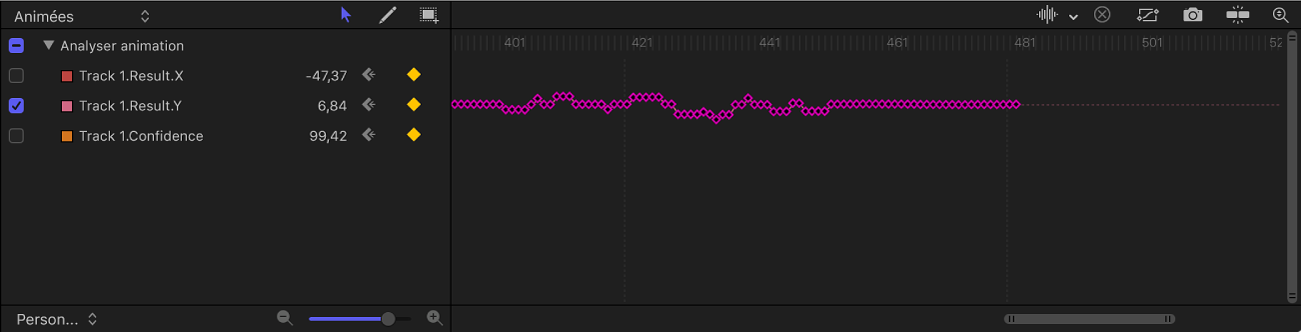
Dans la liste des paramètres de l’éditeur d’images clés de Motion, positionnez le pointeur sur le paramètre à lisser ; quand la flèche vers le bas apparaît à droite, cliquez dessus et choisissez Réduire les images clés.
La zone de dialogue « Réduire les images clés » apparaît.
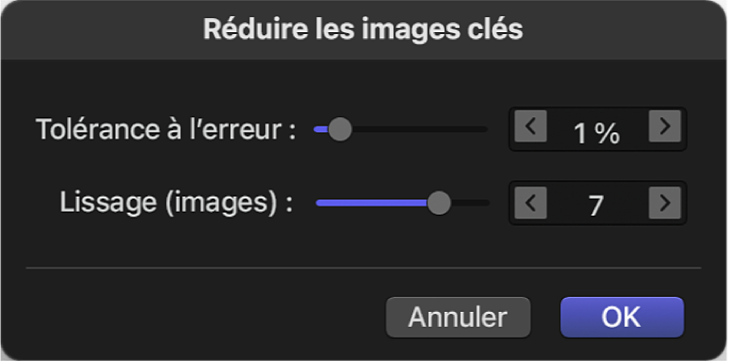
La zone de dialogue « Réduire les images clés » applique un algorithme de dilution aux images clés du paramètre, afin de réduire le nombre d’images clés tout en essayant de maintenir une forme de courbe similaire.
Ajustez les curseurs pour lisser la courbe :
Tolérance à l’erreur : faites glisser ce curseur vers la droite pour réduire le nombre d’images clés utilisées dans la courbe.
Lissage (images) : faites glisser ce curseur vers la droite pour lisser les courbes entre les images clés.
La commande Lissage (images) modifie la courbe en calculant la moyenne de chaque point de suivi et des points de suivi voisins. En d’autres termes, si vous définissez la valeur Lissage sur 5, les images 10, 11, 12, 13 et 14 sont prises en compte pour calculer la valeur de l’image 12. Si vous définissez la valeur Lissage (images) sur 3, l’algorithme utilise les images 11, 12 et 13. Plus la valeur Lissage est élevée, plus il y a de points pris en compte (et plus il y a de calculs effectués) pour chaque point de la courbe.
La courbe est modifiée dans l’éditeur d’images clés au fur et à mesure que vous ajustez les curseurs dans la zone de dialogue.
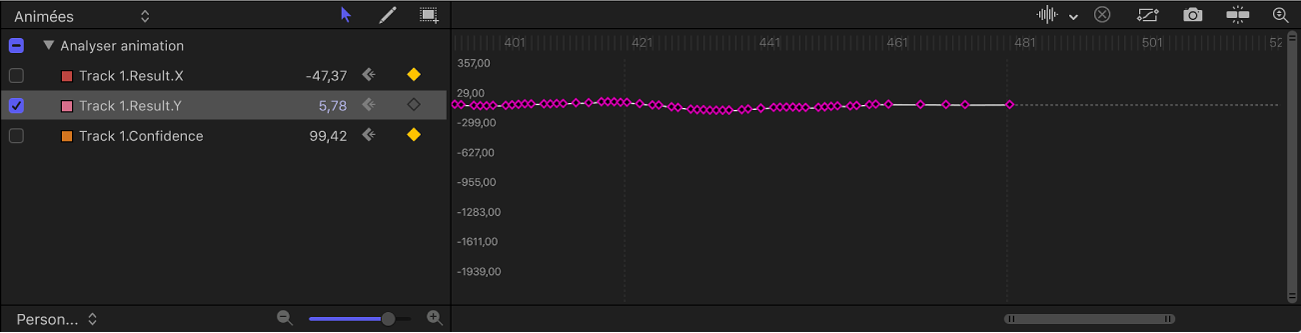
Cliquez sur OK.
Appliquer un comportement de paramètre Moyenne à une courbe de suivi
Vous pouvez appliquer le comportement de paramètre Moyenne à une courbe de suivi dans l’éditeur d’images clés pour lisser la transition d’une valeur d’image clé à une autre. Les animations traitées à l’aide du comportement Moyenne sont plus fluides.
Dans la liste des paramètres de l’éditeur d’images clés de Motion, cliquez sur le nom du paramètre animé à l’aide d’images clés tout en maintenant la touche Contrôle enfoncée, puis choisissez Moyenne dans le menu contextuel.
La moyenne du suivi est calculée et sa courbe est simplifiée dans l’éditeur d’images clés.
Consultez Comportement Moyenne.
Convertir des suivis d’animation en images clés
Si votre suivi de mouvement comprend des points de suivi qui posent problème (par exemple des points où la valeur de Confiance est faible), vous pouvez « graver » les données de suivi enregistrées ou référencées par les comportements Suivre le mouvement, Stabiliser ou Déstabiliser dans les images clés de l’objet transformé.
Étant donné que le comportement Analyser animation ne transforme pas l’image, les suivis enregistrés ne peuvent pas être convertis en images clés. Un comportement Suivre le mouvement ou Stabiliser faisant référence aux données d’un comportement Analyser animation peut toutefois être converti en images clés.
Dans la liste Calques de Motion, sélectionnez le comportement Suivre le mouvement, Stabiliser ou Déstabiliser à convertir.
Choisissez Objet > « Convertir en images clés » (ou appuyez sur Commande + K).
Une zone de dialogue apparaît pour confirmer la conversion.
Cliquez sur Convertir.
Les images clés de suivi sont appliquées à l’objet suivi et le comportement de suivi est supprimé du projet. Vous pouvez alors modifier les courbes d’animation dans l’éditeur d’images clés.
Consultez Conversion de comportements en images clés et Modification d’images clés dans l’éditeur d’images clés.
Définir des images vers l’avant
En cas de suivi en mode Point dans le comportement Analyser animation, vous pouvez indiquer à un marqueur de suivi la zone d’une image ultérieure dans laquelle il doit rechercher son motif de référence. Cet outil est idéal pour les types de plans suivants :
les plans contenant des caractéristiques qui se déplacent rapidement ;
les plans contenant des sujets se déplaçant le long d’un vecteur relativement droit (avec ou sans obstruction) ;
les plans contenant des panoramiques très rapides (il se peut que vous deviez redéfinir le suivi « vers l’avant » à chaque changement de panoramique).
Important : si votre opération de suivi échoue et que vous déplacez votre marqueur de suivi de point, vous devez également redéfinir le suivi vers l’avant sur le canevas afin d’indiquer un nouveau vecteur d’animation à partir du nouveau point de référence.
Dans Motion, appliquez un comportement Analyser animation à un plan.
Dans le canevas, placez le marqueur de suivi de point sur un motif de référence.
Dans l’image ci-dessous, le marqueur de suivi de point est positionné sur un motif de référence situé à l’avant du kayak.
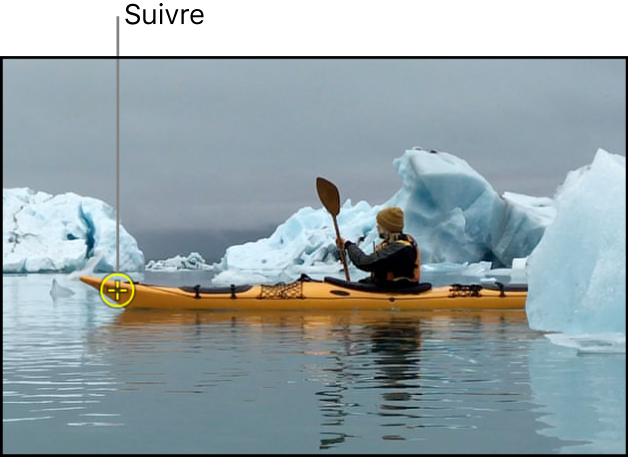
Dans l’inspecteur de comportements, ajustez le curseur « Rechercher des images vers l’avant » pour définir le nombre d’images que votre suivi doit anticiper.
Remarque : la valeur par défaut maximum pour le curseur « Rechercher des images vers l’avant » est 10. Vous pouvez toutefois saisir un nombre d’images plus important à l’aide de la case de valeur adjacente.
Maintenez la touche Commande enfoncée, puis faites glisser le marqueur de suivi de point dans le canevas dans le sens du déplacement du motif de référence dans le plan.
Lorsque vous faites glisser le point de suivi en maintenant la touche Commande enfoncée, un cadre agrandi montre l’image spécifiée dans le paramètre « Rechercher des images vers l’avant ».
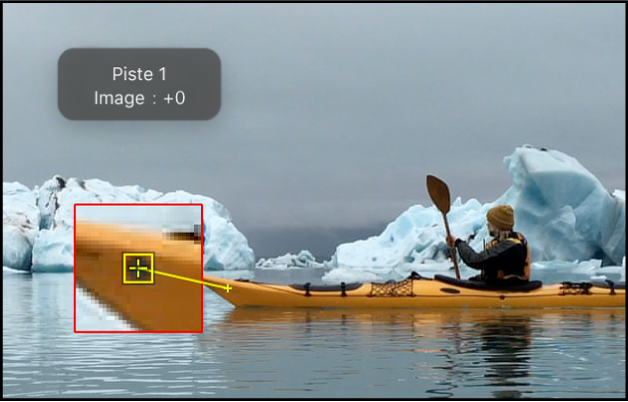
Relâchez le bouton de la souris une fois que le suivi vers l’avant est positionné sur le motif de référence.
Lorsque vous cliquez sur le bouton Analyser, le nouveau point de référence est utilisé comme motif de suivi.
Important : si votre opération de suivi échoue et que vous déplacez votre suivi, vous devez également redéfinir le suivi vers l’avant sur le canevas afin d’indiquer un nouveau vecteur d’animation à partir du nouveau point de référence.
Utiliser manuellement un marqueur de suivi de mouvement à l’aide d’images clés
Vous pouvez insérer manuellement des images clés de position de suivi pour guider le marqueur de suivi vers un motif de référence dans le cas des suivis plus difficiles. Par exemple, si vous avez du métrage présentant un flou d’animation important ou des objets qui obscurcissent partiellement le motif de suivi, vous pouvez créer manuellement des images clés de position du suivi pour le guider.
Dans Motion, appliquez un comportement « Suivi de l’animation » au plan, puis appuyez sur A pour activer l’enregistrement d’images clés.
Dans le canevas, faites glisser le marqueur de suivi sur le point de référence à suivre.
Une image clé de position de suivi est créée dans le comportement (visible dans l’éditeur d’images clés).
Accédez à l’image suivante au niveau de laquelle vous souhaitez créer une image clé.
Vous pouvez appuyer simultanément sur Majuscule + Flèche droite pour avancer de dix images ou sur Majuscule + Flèche gauche pour reculer de dix images.
Dans le canevas, placez le suivi sur le point de référence à suivre.
Répétez les étapes 3 et 4 jusqu’à ce que vous ayez terminé le suivi.
Si vous utilisez le suivi en mode Objet, passez à l’étape 7.
Si vous utilisez le suivi en mode Point, effectuez l’une des opérations suivantes :
Dans l’inspecteur de comportements, positionnez le pointeur sur la rangée du suivi que vous avez ajusté manuellement, puis cliquez sur Afficher.
Cliquez sur le menu local Comportement d’échec, puis choisissez Utiliser les images clés existantes.
Appuyez à nouveau sur A pour désactiver l’enregistrement d’images clés.
Accédez à la première image du plan, puis cliquez sur Analyser dans l’inspecteur de comportements.
Le marqueur de suivi d’objet analyse les images en partant de la première image du plan jusqu’à l’image clé manuelle suivante. Le marqueur de suivi de point analyse toutes les images en conservant les images clés manuelles.
Utiliser manuellement un marqueur de suivi de mouvement sans faire appel à des images clés
Dans Motion, appliquez un comportement « Suivi de l’animation » au plan.
Dans le canevas, faites glisser le marqueur de suivi sur le point de référence à suivre.
Choisissez Objet > « Ajouter image clé de position ».
Cette commande est disponible pour les comportements Analyser animation, Suivre le mouvement, Stabiliser (lorsque vous utilisez des suivis manuels), Suivre les points et Suivre.
Remarque : il est impossible de créer des images clés pour du métrage animé automatiquement. Utilisez l’option Zone de détection pour l’ajustement de la stabilisation automatique ou convertissez le métrage animé en images clés. Pour en savoir plus sur le paramètre « Zone de détection », consultez Stabilisation d’un plan tremblant. Pour en savoir plus sur la conversion de données de suivi en images clés, consultez la section Convertir des suivis d’animation en images clés ci-avant.
Accédez à l’image suivante au niveau de laquelle vous souhaitez créer une image clé.
Répétez les étapes 2 à 4 jusqu’à ce que vous ayez terminé le suivi.
Si vous utilisez le suivi en mode Objet, passez à l’étape 7.
Si vous utilisez le suivi en mode Point, effectuez l’une des opérations suivantes :
Dans l’inspecteur de comportements, positionnez le pointeur sur la rangée du suivi que vous avez ajusté manuellement, puis cliquez sur Afficher.
Cliquez sur le menu local Comportement d’échec, puis choisissez Utiliser les images clés existantes.
Accédez à la première image du plan, puis cliquez sur Analyser dans l’inspecteur de comportements.
Le marqueur de suivi d’objet analyse les images en partant de la première image du plan jusqu’à l’image clé manuelle suivante. Le marqueur de suivi de point analyse toutes les images en conservant les images clés manuelles.